Objednávky
Zde vytváříte a evidujete objednávky = požadavky vůči zhotoviteli (dodavateli). Objednávky jsou rozlišovány dle typů objednávek, na které může být navázán schvalovací systém v různých Vámi určených úrovních s automatickým rozesíláním žádostí o schválení s následnou evidencí stavu schválení. Po dokončení či schválení lze objednávku vytisknout nebo odeslat zhotoviteli.
Objednávky jsou ukládány pro jednotlivé správce (modul zeměkoule), kde jsou evidovány všechny objednávky daného správce. Dále jsou objednávky v nemovitosti, kde jsou objednávky týkající se dané nemovitosti. Vytvoření objednávky předchází výběr již uživatelsky definovaného typu objednávky, z kterého také vychází číselné označení objednávky a může být k typu přednastaven schvalovací proces a základní informace, které budou na objednávkách uvedeny. Jsou připojeny na jednu nebo více nemovitostí včetně možného napojení na konkrétní jednotky, nikdy bez příslušnosti k nemovitosti. Objednávka obsahuje informaci o objednateli (výběr ze seznamu zákazníků, nemovitostí), dodavateli (výběr z adresáře dodavatelů), popisu (libovolný text), datu objednávky (uživatelsky definovatelné, systémem nastavené na aktuální), termínu plnění včetně poznámky, částky, u kterých je příznak, zda se jedná o cenu s DPH či bez DPH a nastavitelná perioda částky. Uživatel, který objednávku vytvořil má právo na úpravu rozpracované objednávky a ukládání dokumentů k rozpracované objednávce.
V jakékoli fázi schvalování je možno upravovat či doplňovat informace o splatnosti, ostatní údaje, u kterých lze určit, zda mají či nemají být uvedeny na výstupu pro zhotovitele a doplňující informace, které budou uvedeny na konci objednávky. Každá objednávka lze v modulu Správce-Agendy-Objednávky stornovat, tedy je označena jako stornovaná a zůstává v seznamu objednávek. V nastavení Oprávnění v modulu Správce je možno omezit právo na úpravu doplňujících informací a storno objednávky.
Pro tisk objednávky lze určit výstup Interní, kde je schvalovací proces uveden podrobně se schválením na jednotlivých úrovních včetně osob nebo Pro zhotovitele bez podrobností o schvalování. Do výstupu je možno zahrnout přiložené dokumenty objednávky.
Nastavení objednávek
modul SPRÁVCE->Nastavení->Číselníky
Pro vytvoření objednávky je třeba vytvořit číselnou řadu a typ objednávky. V číselnících lze také nastavit schvalovací procesy objednávek, které umožní schvalování na různých úrovních včetně stanovení nejnižšího počtu osob potřebných ke schválení (počet lze vyjádřit v % či počtu osob).
Záznamy v nastavení přidáváte pomocí symbolu +, pomocí "Akce-Upravit" záznamy editujete.
Po nastavení objednávek vytváříte samotné objednávky v modulu Správce->Naše agendy->Objednávky či modulu Nemovitost->Agendy->Objednávky (objednávka = požadavek vůči zhotoviteli-dodavateli). Objednávky jsou rozlišovány dle typů objednávek, na které může být navázán schvalovací systém v různých úrovních s automatickým rozesíláním žádostí o schválení s následnou evidencí stavu schválení. Po dokončení či schválení lze objednávku vytisknout nebo odeslat zhotoviteli.
Záznamy v nastavení přidáváte pomocí symbolu + , pomocí "Akce-Upravit" záznamy editujete.
1. Číselná řada
Zakládáte číselné řady používané správcem. Zde lze nadefinovat dynamické číselné řady, které půjdou s dobou - např. číselnou řadu pro objednávky O16001 kde O znamená objednávka, 16 rok a 001 pořadové číslo, zadáte pouze jednou a to takto: O[ROK2] + 3 místa pořadové číslo.
Název - zadejte název číselné řady
Prefix - vytvořte číselnou řadu. Řada lze také vytvořit pomocí [ROK2]/ [ROK4], kdy se do číselné řady automaticky zařadí informace o roku
Počet míst - lze zadat požadovaný počet pořadových míst číselné řady, kterých může být až 30
Použití - zde je potřeba vybrat, kde bude číselná řada použita
Před uložením číselné řady si můžete zkontrolovat její správné nastavení v pravém horním rohu je VZOR (4).
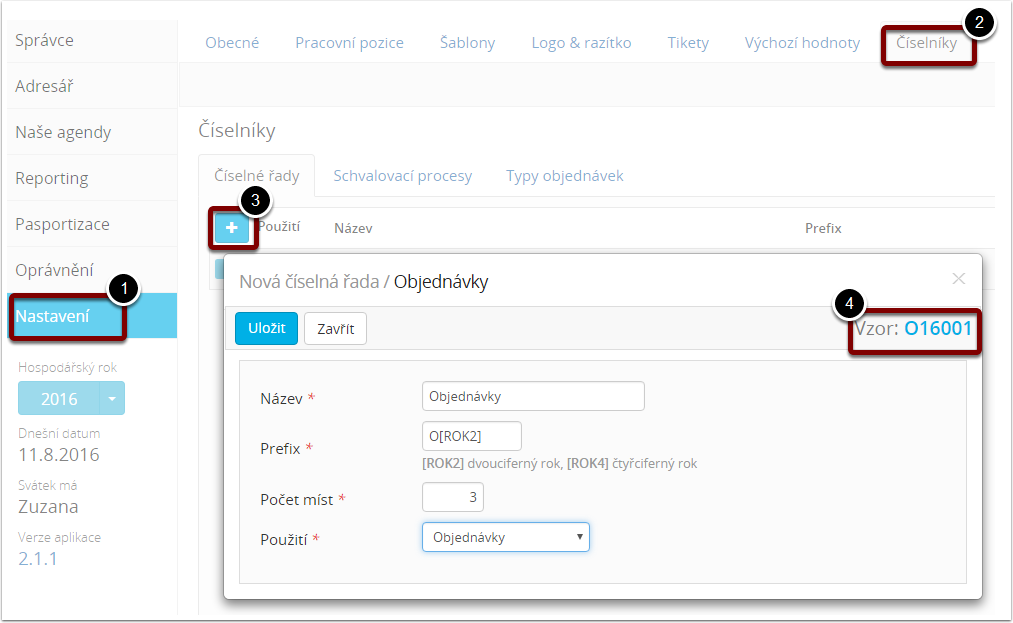
2. Schvalovací proces
Možnost založení pravidel pro schvalování (např. objednávek) s úrovněmi vymezenými částkami, u kterých nastavíte kvórum (počet nutných souhlasů pro schválení na dané úrovni).
Mezi jednotlivými záložkami se pohybujete pomocí "další" (3)
záložka Obecné
Název - zadejte název (pojmenování) schvalovacího procesu
Popis - v případě potřeby zadejte popis schvalovacího procesu (např. v jakých případech bude použit)
záložka Úrovně (4)
Vytvořte úrovně, které budou vymezené částkami. V případě objednávky vyšší než určená částka bude použito pro schválení kvórum a osoby přiřazené dané úrovni.
Úrovní může být libovolný počet. Úrovně přidáváte a ubíráte pomocí + -.
Název - zadejte název úrovně
Částka větší než - zadejte částku, která určí hranici při jejímž překročení bude použito kvórum (počet nutných souhlasů pro schválení na dané úrovni) a přiřazené osoby.
Kvórum - zde vyberte způsob stanovení počtu nutných souhlasů pro schválení. Je možno nastavit pomocí procentuálního vyjádření (např. je třeba, aby alespoň 50% z přiřazených osob k úrovni objednávku schválilo) nebo pomocí počtu osob (např. je třeba, aby alespoň dvě osoby přiřazené k úrovni objednávku schválili).
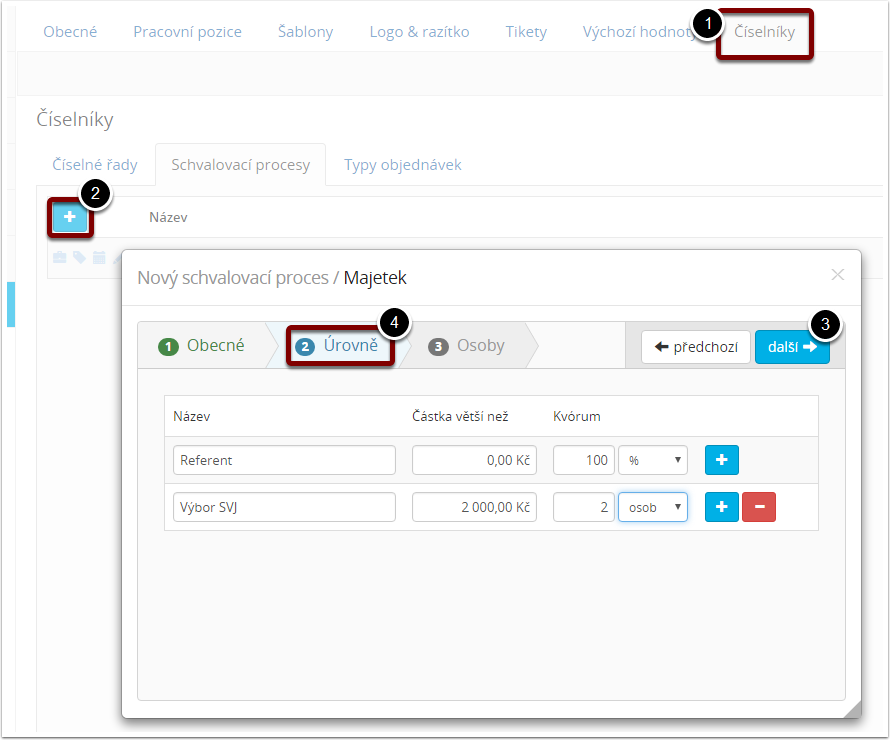
záložka Osoby
Ke každé úrovni přiřadíte osoby, které budou schvalovat. Výběr z možností:
Přidat osobu- výběr z uživatelů (z modulu Správce-Oprávnění-Uživatelé)
Přidat nadřízeného - schvalovat bude nadřízený uživatele, který objednávku vytváří (uživateli přiřadíte nadřízeného v modulu Správce-Oprávnění-Uživatelé-Upravit-záložka Ostatní)
Přidat zástupce nemovitosti - schvalování bude vyžadováno od všech zástupců nemovitostí, které jsou v objednávce zařazeny do Určeno pro, tedy pro které je objednávka určena (zadání zástupců nemovitosti provedete v modulu Nemovitost-Nemovitost-Zástupci).
U každé osoby je možno nastavit, zda pro schválení na dané úrovni je nutný (tedy vyžadován) její souhlas (1).
Vybrané osoby dle výše uvedených možností jsou k úrovním vypsány. Odebrat osobu můžete pomocí křížku.
Osobám zařazeným do schvalovacího procesu budou zobrazovány žádosti o schválení ve Zvonečku (ikona vpravo nahoře) a zasílány na e-mail (možnost zasílání na e-mail si mohou uživatelé zrušit v Nastavení uživatele - v ikoně "tři tečky" v pravém horním rohu)
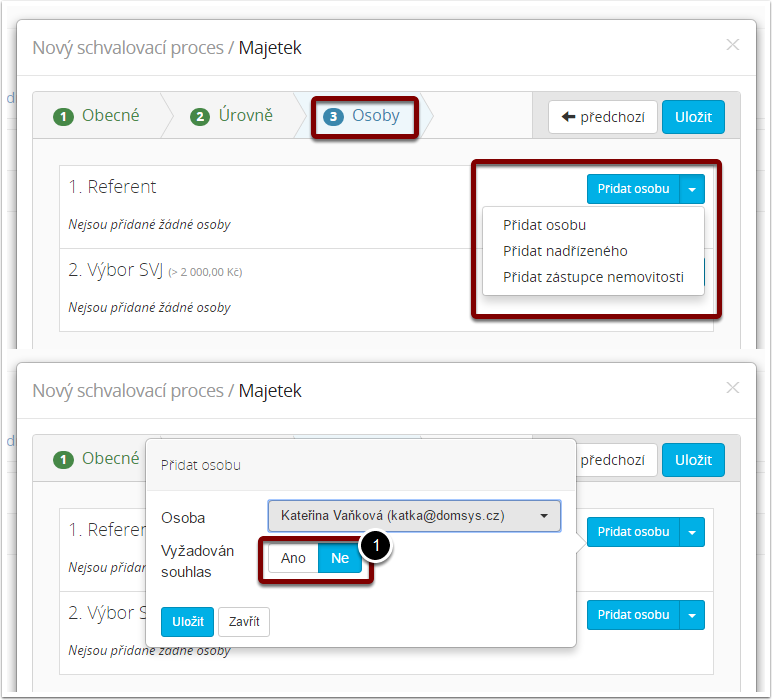
3. Typ objednávky
Správce vytváří typy objednávek, které jsou uživatelsky nastavitelné a kde bude evidován název typu a číselná řada pro daný typ objednávky. Do typu lze přednastavit objednatele z řad nemovitostí a zákazníků, příjemce daňového dokladu, schvalovací proces, informace o splatnosti a další doplňující údaje. Informace o splatnosti a doplňující údaje lze u každé vytvořené objednávky upravovat.
Založení nového typu objednávky
záložka Obecné
Název a Popis - zadejte název a popřípadě popis, který uživatel uvidí při výběru typu v nové objednávce.
Číselná řada - vyberte číselnou řadu, v které budou objednávky daného typu číslovány.
Schvalovací proces - pokud používáte, vyberte schvalovací proces, kterým budou objednávky daného typu schvalovány.
Skrýt Ano/Ne (1) - pokud typ objednávky nechcete nadále používat, dáte zde "Ano". Takto nastavený typ nebude dále nabízen při vytváření objednávek.
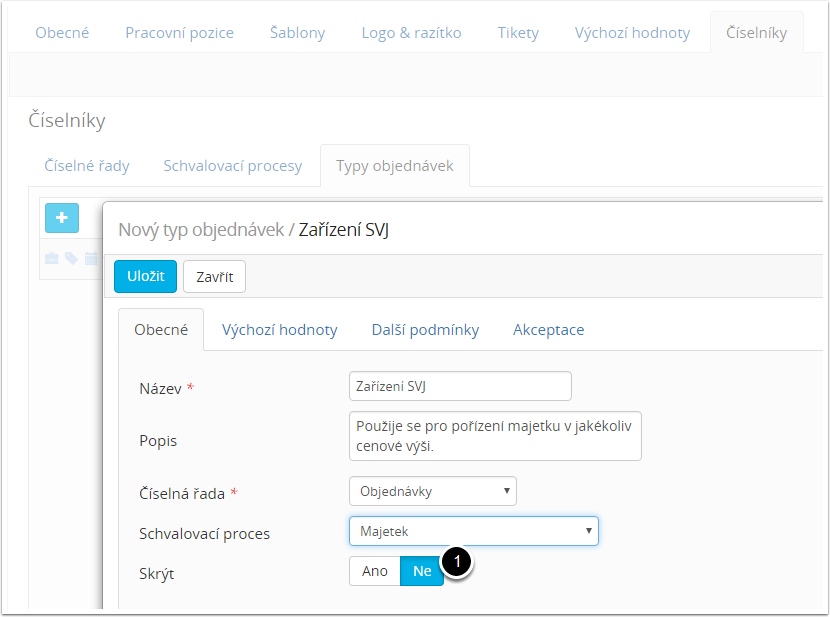
Do typu objednávky můžete přednastavit hodnoty na záložce Výchozí hodnoty a Další podmínky:
záložka Výchozí hodnoty
Výchozí objednatel - vyberte konkrétní nemovitost či zákazníka, který objednává.
Výchozí příjemce - vyberte subjekt, kterému bude zaslán daňový doklad od zhotovitele (dodavatele). Pokud zůstane údaj prázdný, do objednávky bude automaticky doplněna adresa správce.
TIP: Při vyhledávání objednatele a příjemce začněte do vyhledávacího pole psát a aplikace bude napovídat.
Splatnost - zadejte informaci o splatnosti daňového dokladu vystaveného zpracovatelem (informace bude uvedena také na objednávce).
záložka Další podmínky
Zde můžete uvést libovolný text, který bude umístěný na konci objednávky.
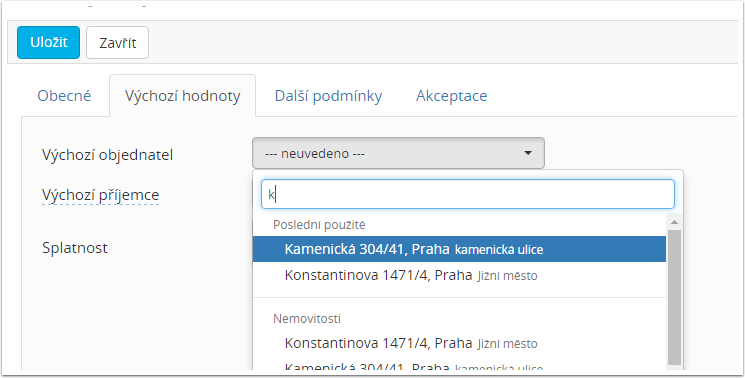
záložka Akceptace
Pokud je u objednávek vystavených v konkrétním typu požadována akceptace zhotovitelem, pak zde dáte Ano. Zadáním částky určíte, od jaké výše je akceptace zhotovitelem požadována.
Objednávka, u které se požaduje akceptace je označena ikonou. Součástí exportu-výstupu objednávky je kolonka určená pro vyplnění akceptace zhotovitelem. Po akceptaci zhotovitelem je možné informace o provedené akceptaci k objednávce zaznamenat. Záložka pro zaznamenání akceptace je k dispozici až po schválení objednávky v rámci schvalovacího procesu.
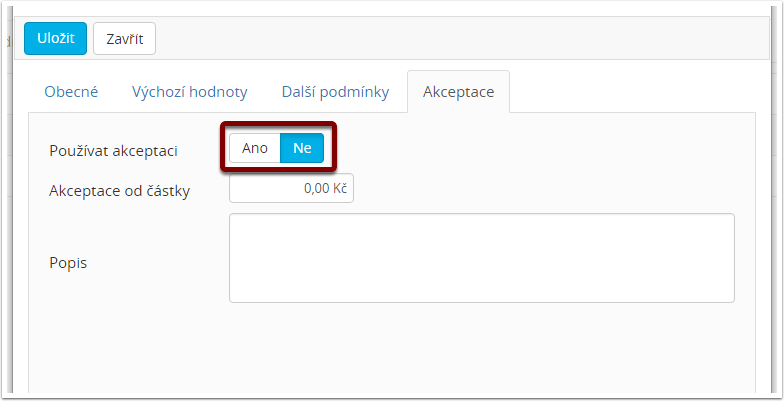
Pomocí Akce-Oprávnění uživatele lze vyjmenovat uživatele, kterým bude typ objednávky v modulu Správce -> Naše agendy -> Objednávky nabízen. Můžete tímto ovlivnit, které objednávky uživatel uvidí.
Vytvoření a úprava objednávky
modul SPRÁVCE->Naše agendy->Objednávky či modul NEMOVITOST->Agendy->Objednávky
V modulu Správce jsou evidovány objednávky tvořené v modulu Správce a objednávky tvořené v jednotlivých nemovitostech přes modul Nemovitost.
Objednávky vytvářené v modulu Správce jsou také zobrazovány v modulu Nemovitost->Agendy dle jejich určení k nemovitosti.
1. Nová objednávka
Objednávku vytvoříte pomocí Nová objednávka (1) -> po té vyberte Typ objednávky (2)
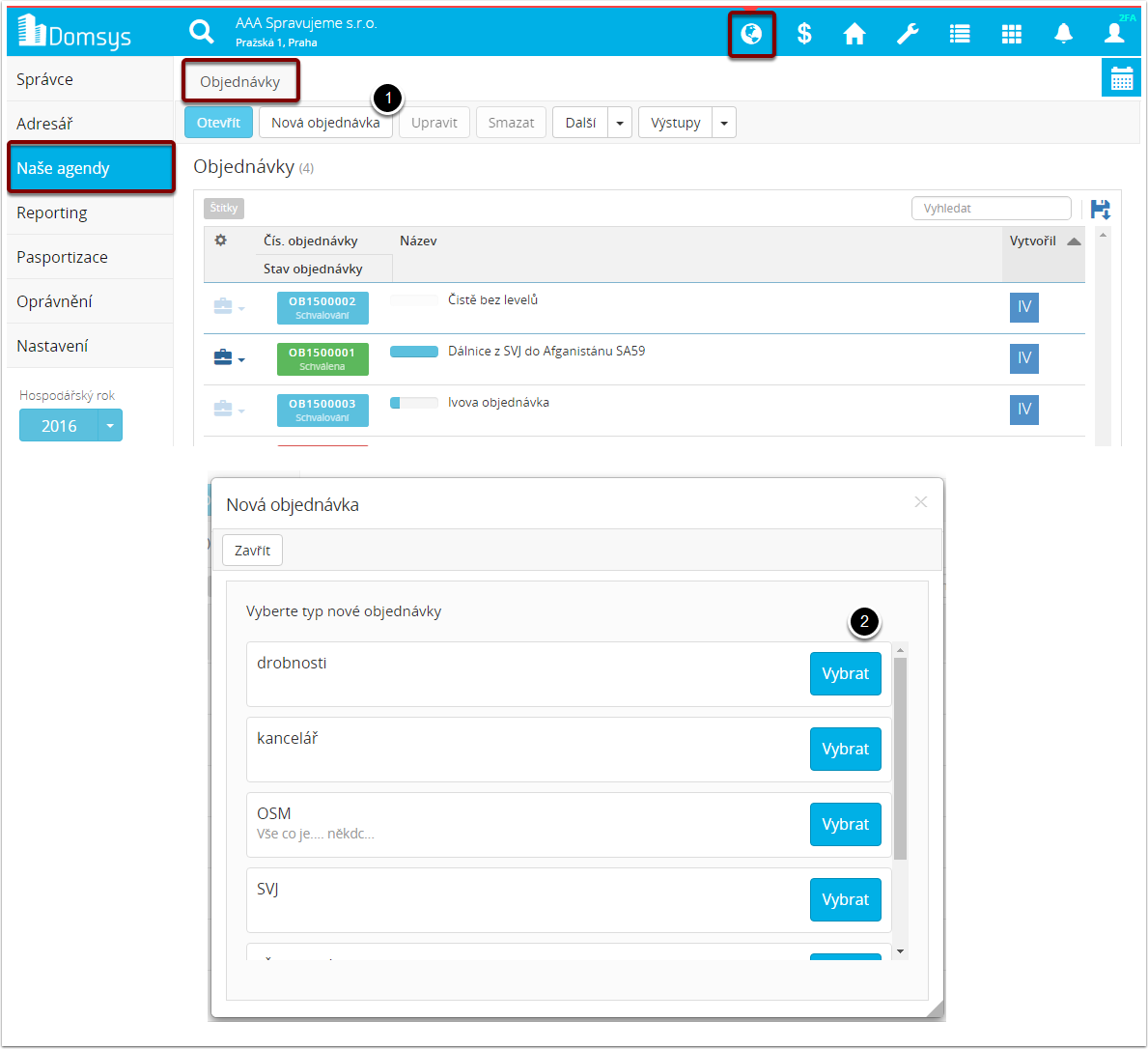
2. Vyplnění objednávky
Název - doplňte název objednávky
Objednatel - pokud není objednatel vyplněn, kliknutím na --neuvedeno-- vyberete z nabídky nemovitost či zákazníka.
Zhotovitel - po kliknutí na --neuvedeno-- vyberete zhotovitele (dodavatele) z nabídky (v případě potřeby nového dodavatele nejdříve založte v modulu Správce->Adresář->Dodavatelé).
Příjemce - zde vyberete subjekt, kterému bude zaslán daňový doklad od zhotovitele. Pokud zůstane údaj prázdný, do objednávky bude automaticky doplněna adresa správce.
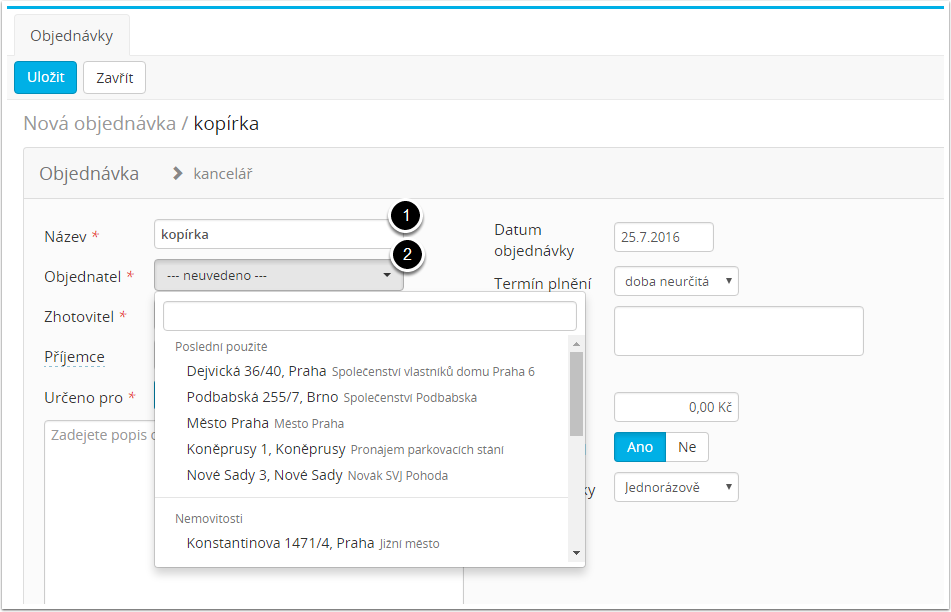
Určeno pro (1) - zde určíte, pro které nemovitosti (případně vybrané jednotky nemovitosti) je objednávka určena. Máte-li v kolonce Objednatel vybránu konkrétní nemovitost, je tato nemovitost automaticky doplněna do Určeno pro. Po kliknutí na nabízenou ikonu u Určeno pro můžete blíže definovat nemovitosti a jednotky.
Výběr nemovitostí (2) - nemovitost přidáte vybráním po kliknutí na --Vyberte nemovitost--. Opakovaným kliknutím na výběr máte možnost přidat více nemovitostí.
Výběr jednotek (3) - u každé nemovitosti můžete určite konkrétní jednotky, pokud objednávka není určena pro celou nemovitost. Jednotky přidáte vybráním po kliknutí na --Celá nemovitost--, označením jednotek je vyberete.
Po vybrání nemovitostí a jednotek uložíte pomocí Použít (5).
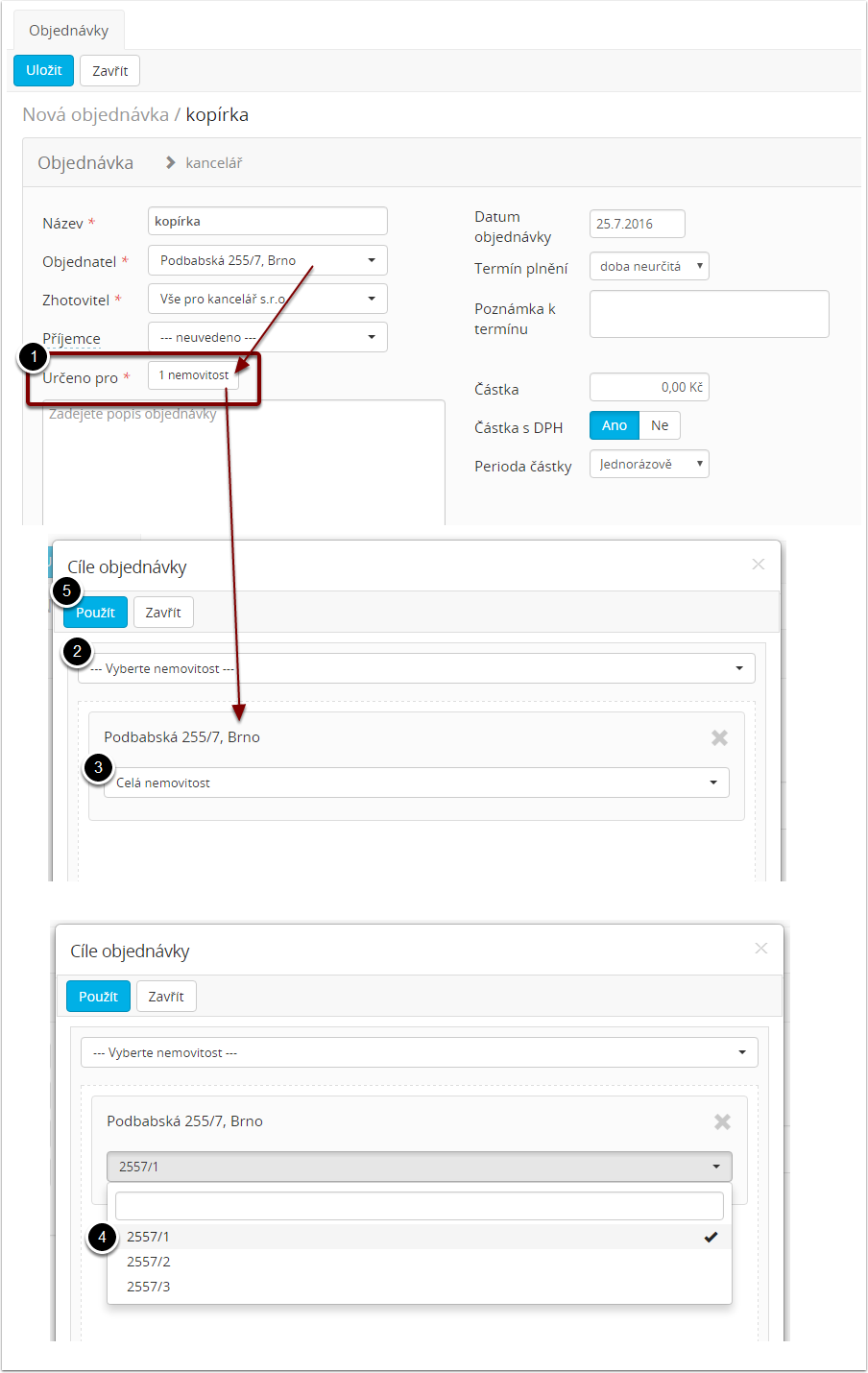
Do objednávky dále doplňte dle potřeby:
- Popis objednávky (1)
- Datum objednávky a termíny plnění (2)
- Hodnotu objednávky a její periodu (3)
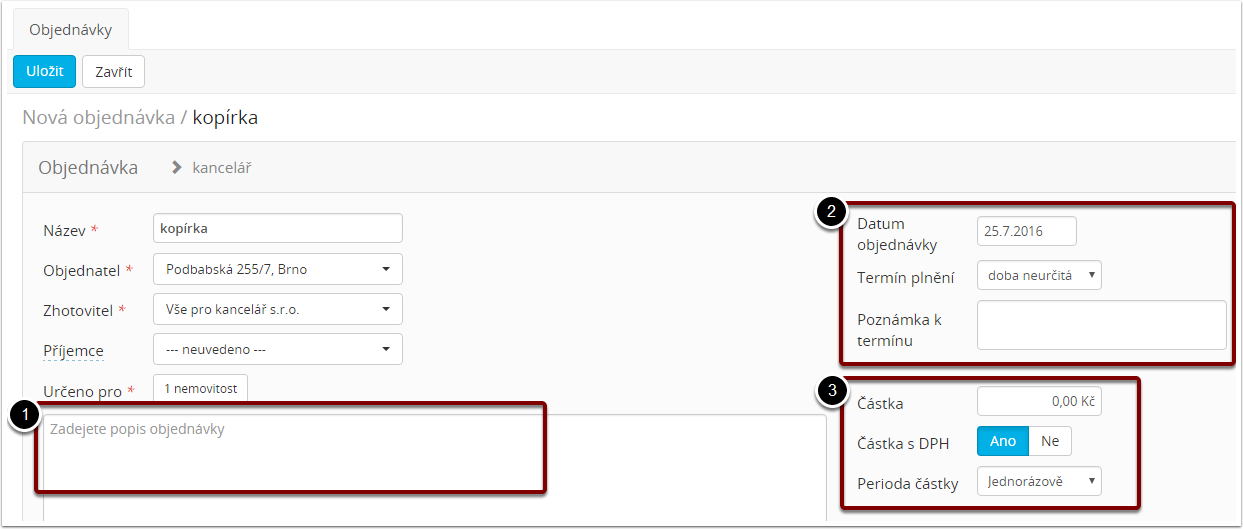
Po doplnění všech potřebných údajů objednávku uložíte pomocí Uložit.
3. Přidání dokumentů
Po uložení objednávky se ukáže detail objednávky, kde můžete k objednávce přiřadit dokument.
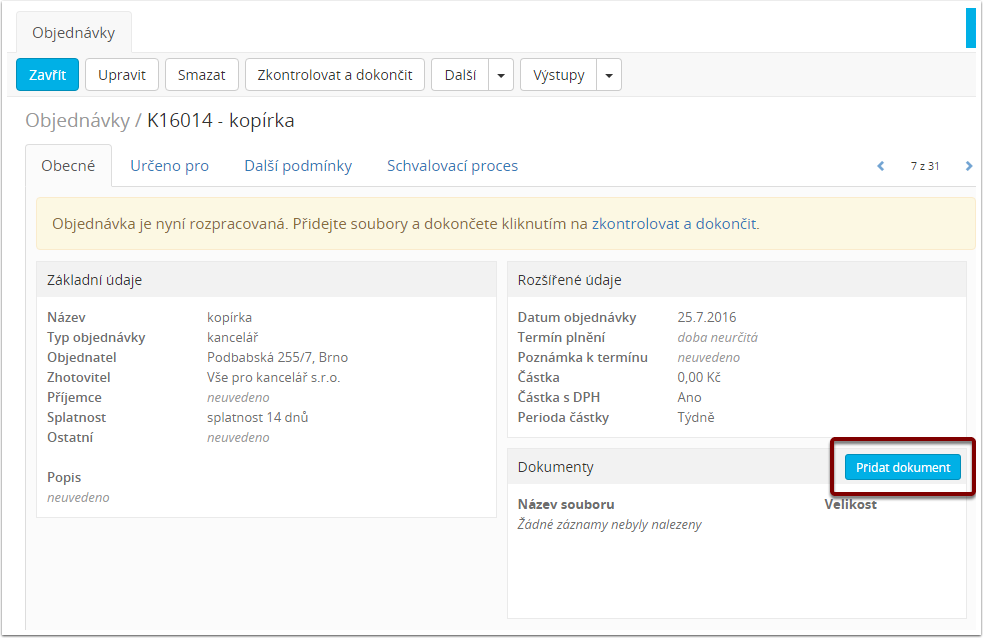
Další možností je přidat dokument pomocí ikony aktovky na začátku řádku konkrétní objednávky.
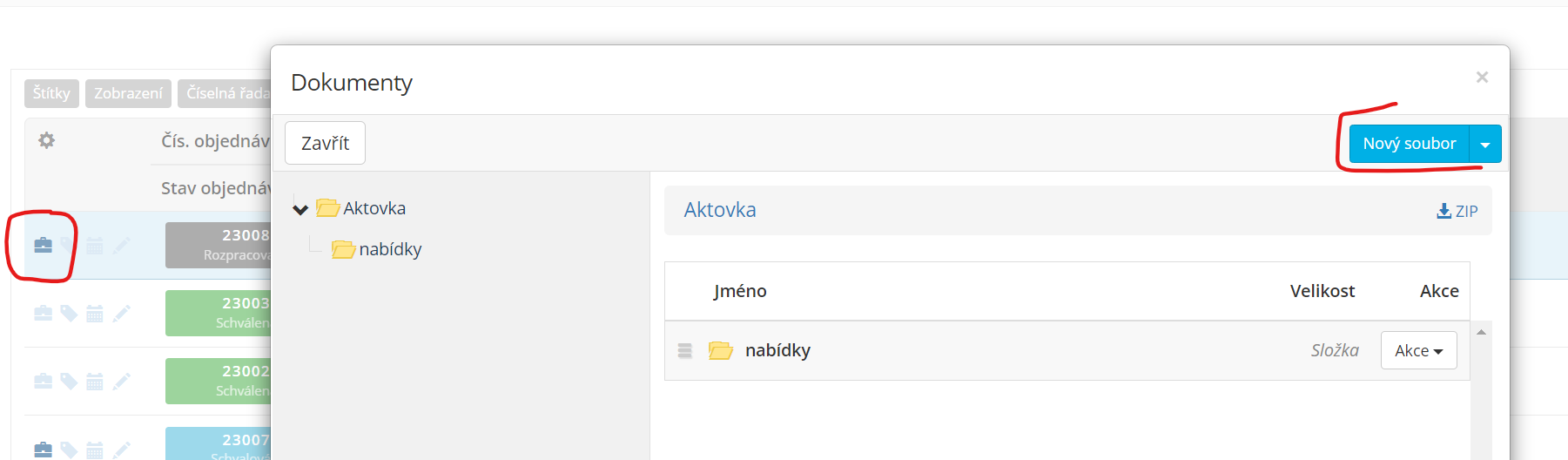
Dokumenty můžete třídit do vámi vytvořených složek. Novou složku vytvoříte pomocí Nová složka a dokument do složky přesunete přetažením myší (klikněte na ikonu na začátku řádku).
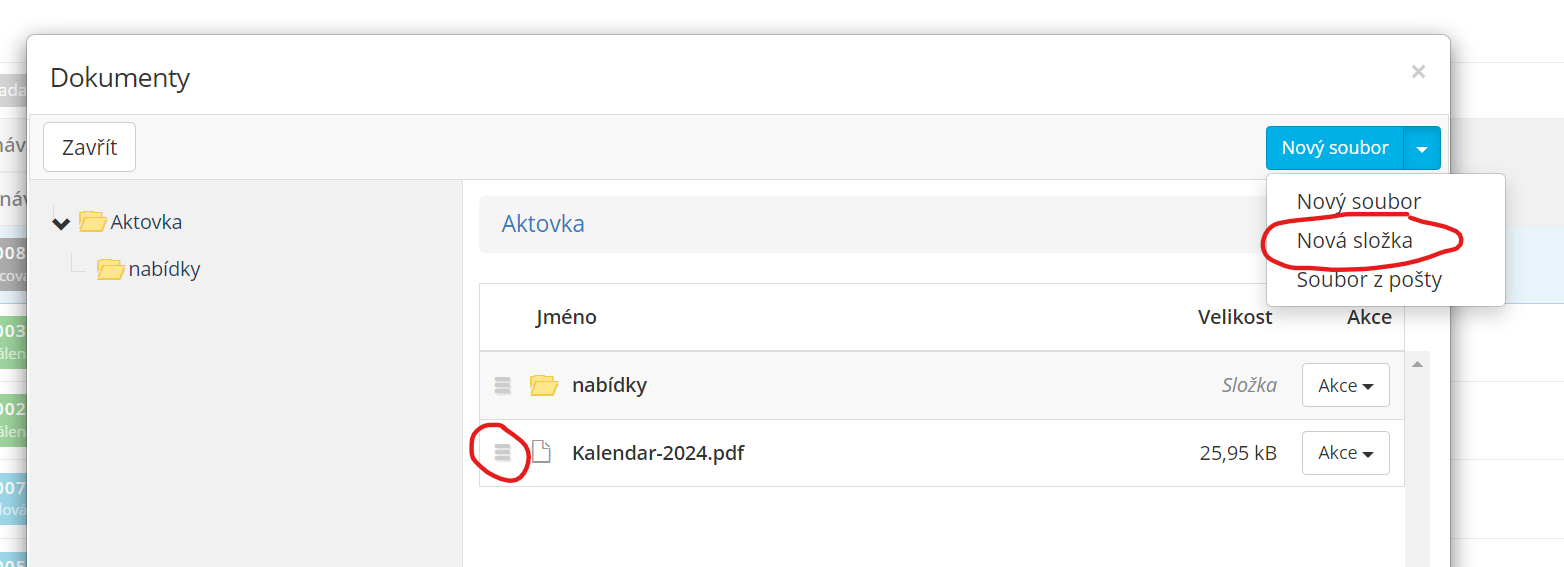
4. Úprava objednávky
Dokud objednávka není dokončena a odeslána ke schválení, může ji uživatel, který ji vytvořil, upravovat pomocí Upravit a přikládat potřebné dokumenty (viz. kapitola Přidání dokumentů).
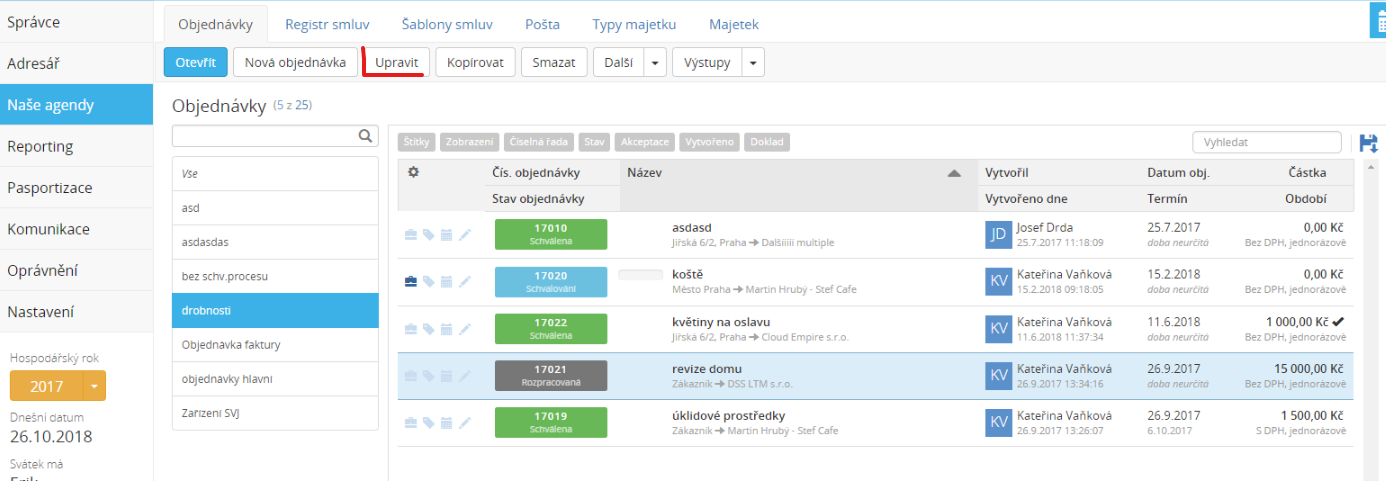
Jednou z úprav může být například změna Typu objednávky, kterou můžete provést u Rozpracovaných objednávek. Na zvolené objednávce dáte Upravit a kliknutím na typ objednávky vyberete jiný. Změnou typu objednávky bude objednávka po uložení přečíslována dle nastavení vybraného typu a zároveň při dokončení objednávky a odeslání ke schválení bude použit schvalovací proces dle uloženého typu v objednávce.
V jakékoli fázi schvalování je možno upravovat či doplňovat informace o splatnosti, ostatní údaje, u kterých lze určit, zda mají či nemají být uvedeny na výstupu pro zhotovitele a doplňující informace, které budou uvedeny na konci objednávky.
Každá objednávka lze stornovat, tedy je označena jako stornovaná a zůstává v seznamu objednávek. V nastavení Oprávnění v modulu Správce je možno omezit právo na úpravu doplňujících informací a storno objednávky.
Použijte nabídku Další
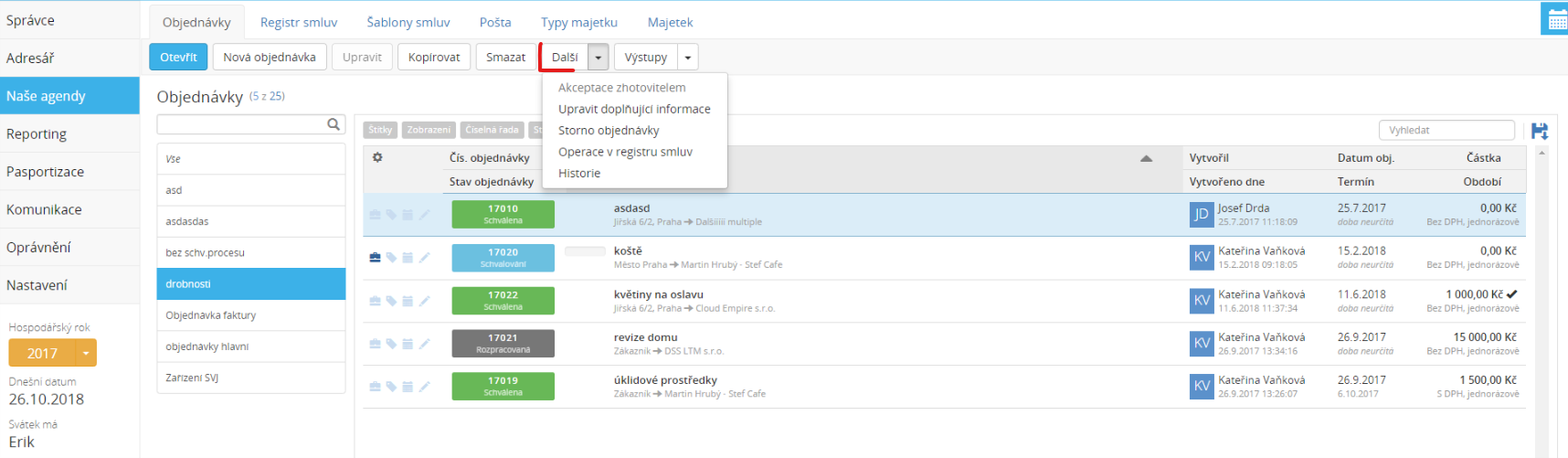
5. Odeslání ke schválení
Pro odeslání ke schválení vybranou objednávku kliknutím označte a přes pravé tlačítko myši vyberte Otevřít nebo na objednávce 2x klikněte.
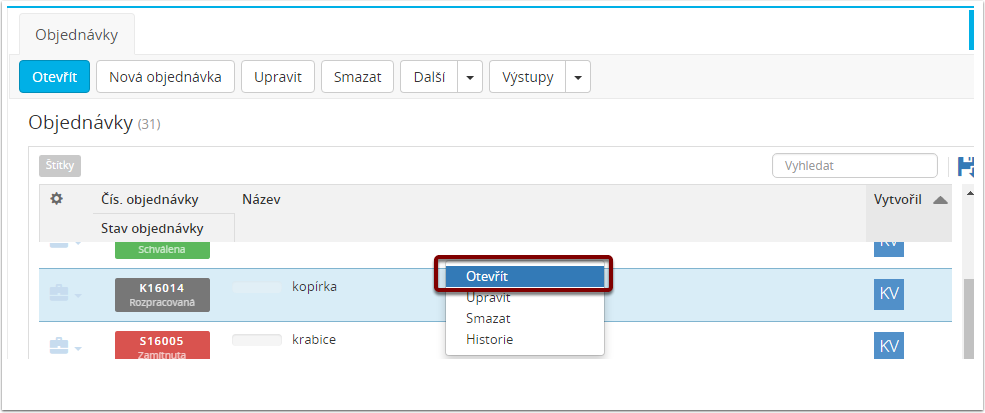
Otevře se detail objednávky a pomocí Zkontrolovat a dokončit (1) odešlete objednávku ke schválení (2) (zde máte také možnost ještě před odesláním objednávku upravit (3)).
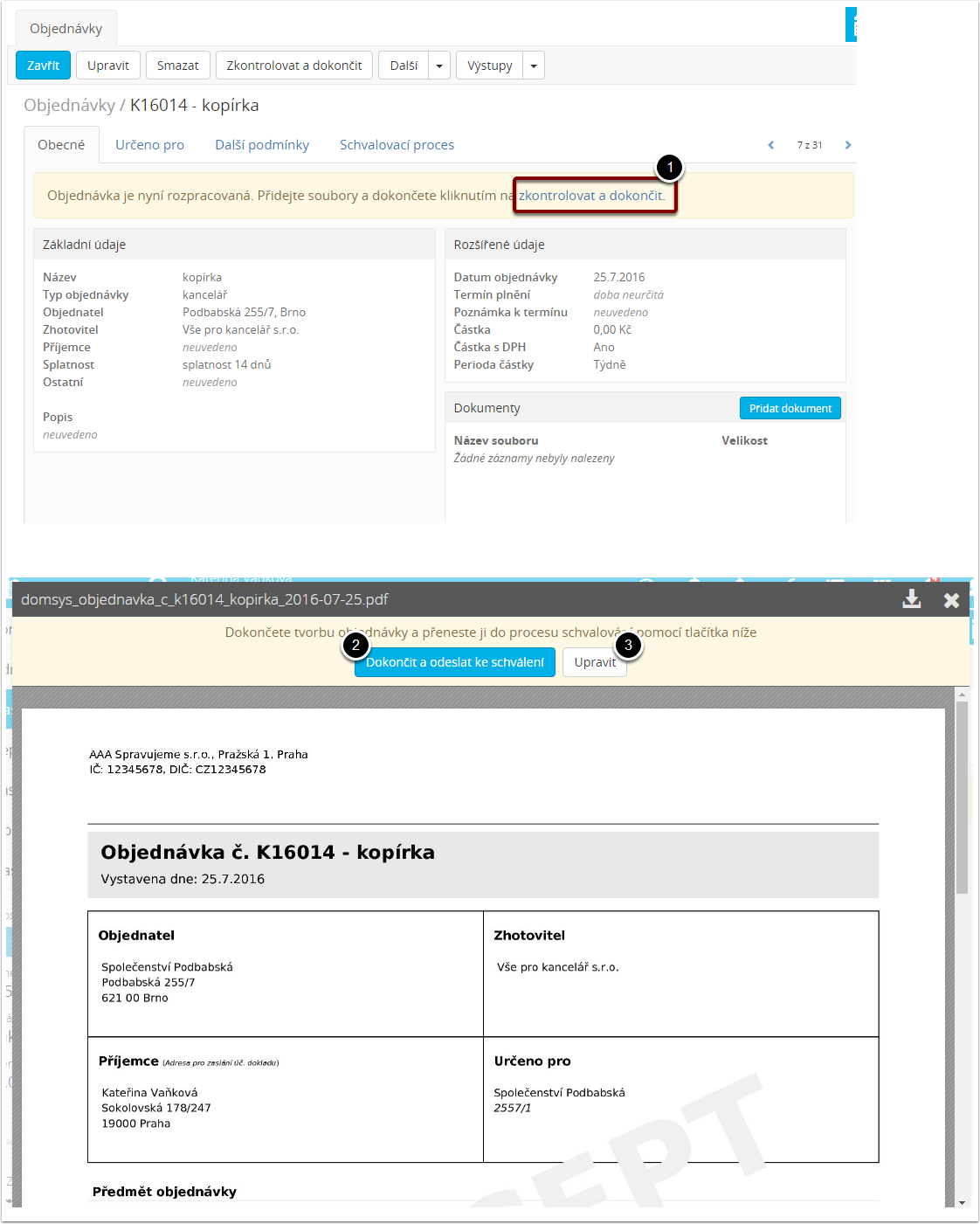
Po odeslání objednávky je zahájen schvalovací proces dle nastavení procesu u typu objednávky použitého při vytváření objednávky.
Objednávka, která je vytvářena v typu objednávky bez schvalovacího procesu, je v okamžiku použíti “Dokončit a odeslat ke schválení” ihned Schválena.
Akceptace zhotovitelem
Pokud je u objednávky vyžadována akceptace zhotovitelem, musí být objednávka vytvořena v Typu objednávky, kde je tento požadavek nastaven.
Objednávka, u které se požaduje akceptace je označena ikonou. Součástí exportu (Výstupy->Objednávka) je kolonka určená pro vyplnění akceptace zhotovitelem.
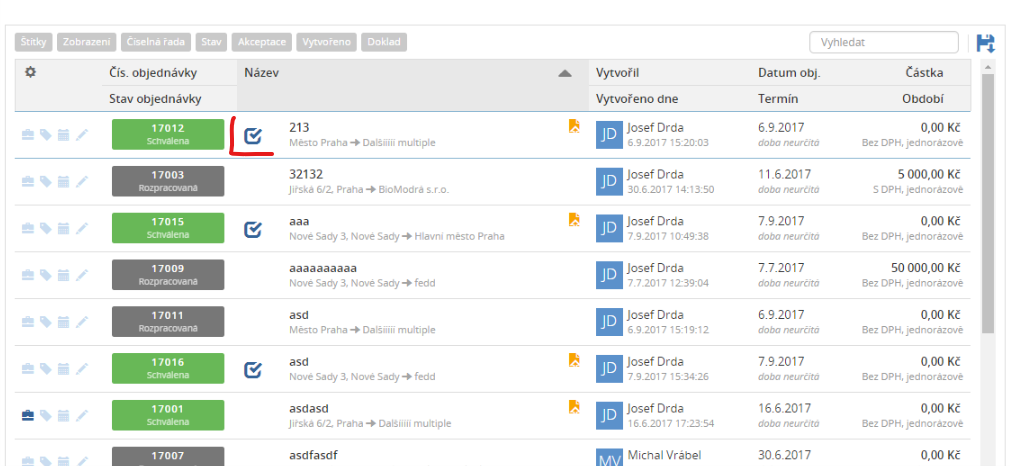
Po akceptaci zhotovitelem je možné informace o provedené akceptaci k objednávce zaznamenat pomocí ikony u objednávky nebo nabídky pravého tlačítka myši->Otevřít->záložka Akceptace zhotovitelem. Záložka pro zaznamenání akceptace je k dispozici až po schválení objednávky v rámci schvalovacího procesu.
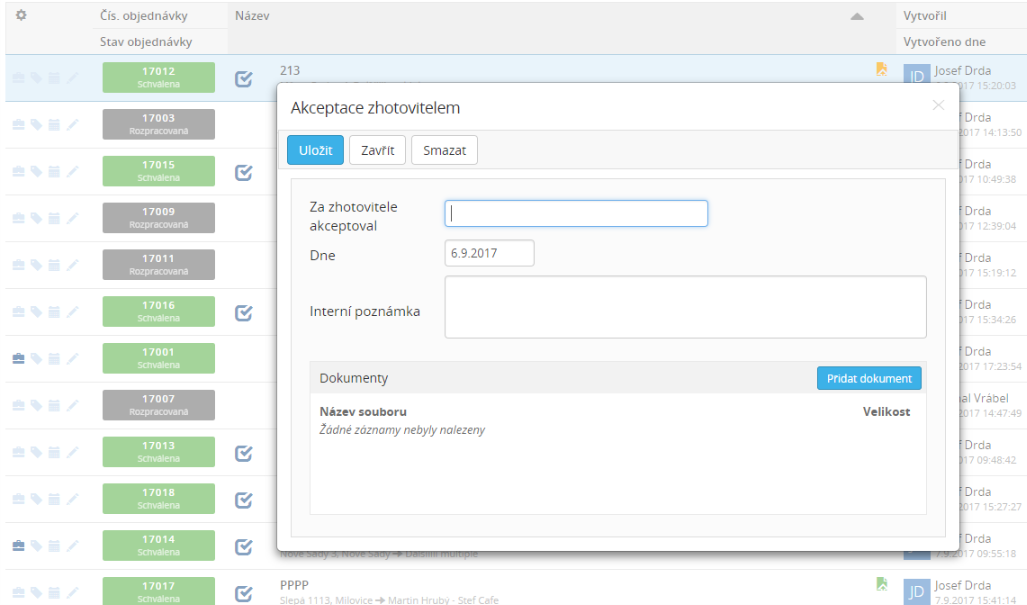
Informace o objednávce
modul SPRÁVCE->Naše agendy->Objednávky či modul NEMOVITOST->Agendy->Objednávky
(1) Seznam vytvořených objednávek: u každé objednávky je označen její stav, který může být: Rozpracovaná, Schvalování, Schválena, Zamítnuta, Stornována
(2) Detailní informace: označit objednávku->pravé tlačítko myši->Otevřít nebo na vybranou objednávku 2x kliknout
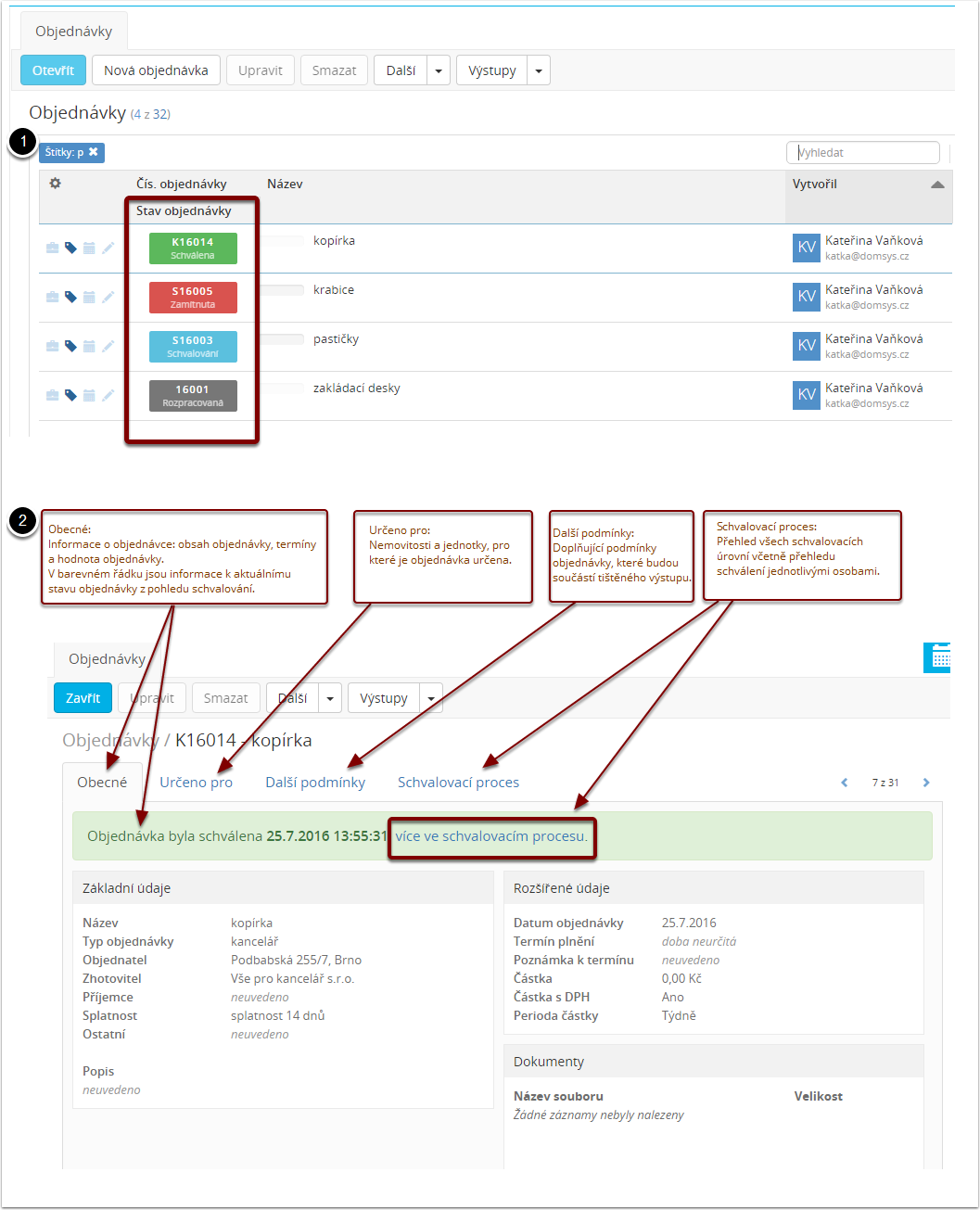
Tisk objednávky
Vybranou objednávku lze vytisknout pomocí Výstupy->Objednávka
Připojit PDF přílohy Ano/Ne (1): Zde si můžete určit, zda chcete exportovat objednávku a následně např. tisknout včetně připojených dokumentů.
Formát výstupu (2):
Interní - je určeno pro potřeby správce. V tomto formátu bude např. schvalovací proces uveden podrobně a to včetně osob.
Pro Zhotovitele - je určen pro předání zhotoviteli. V tomto formátu bude např. ke schvalovacímu procesu pouze zkrácená informace.
údaj Vystavil (kontaktní osoba) - osoba, která vytvořila objednávku. Údaje k osobě vychází z nastavení uživatele. Změnu údajů lze provést v Nastavení uživatele (použijte v pravém horním rohu ikonu tří teček).
Každý výstup je označen dle stavu objednávky:
KONCEPT - objednávka, která nebyla dokončena a je možno ji uživatelem upravovat (úpravu může provést jen osoba, která objednávku vytvořila)
NÁVRH - objednávka, která byla dokončena a je ve stavu schvalování
BEZ OZNAČENÍ - objednávka s ukončeným schvalovacím procesem a je schválená
ZAMÍTNUTO - objednávka s ukončeným schvalovacím procesem a je zamítnuta
STORNO - objednávka stornována
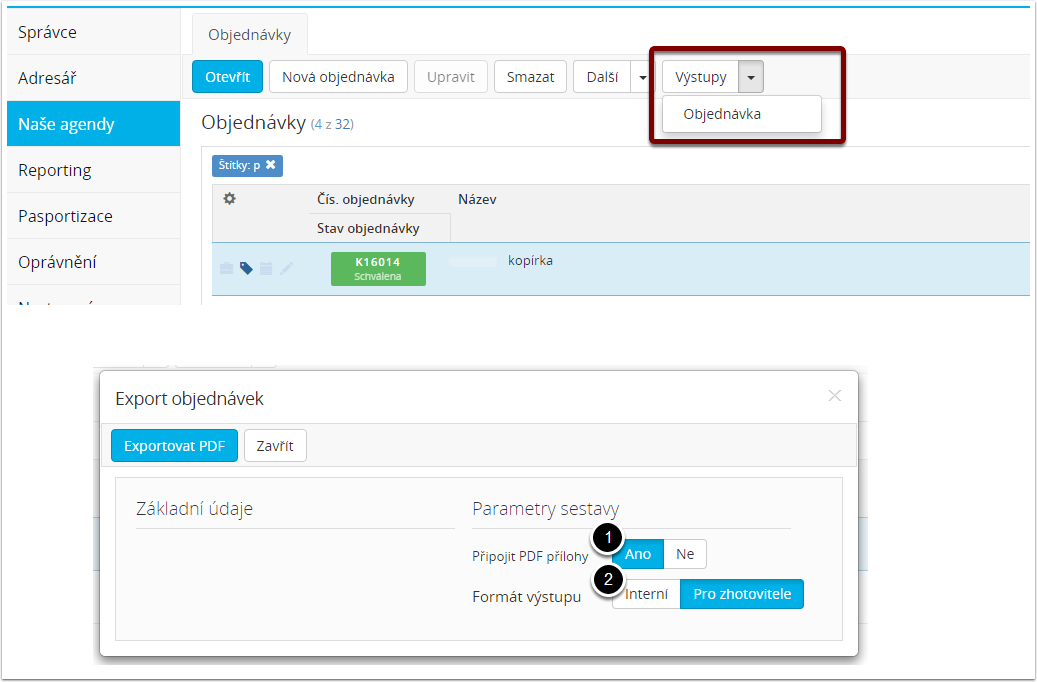
Jaké dokumenty budou součástí výstupu objednávky? Budou to všechny soubory, které nejsou uloženy v žádné vámi vytvořené složce, ale jsou ve výchozí Aktovce.
Navázání přijaté faktury na objednávku
Při pořizování dokladu je možné požadovaný náklad přiřadit k objednávce. Klikněte u kolonky Objednávka na text neuvedeno a kliknutím na řádek vyberte objednávku.
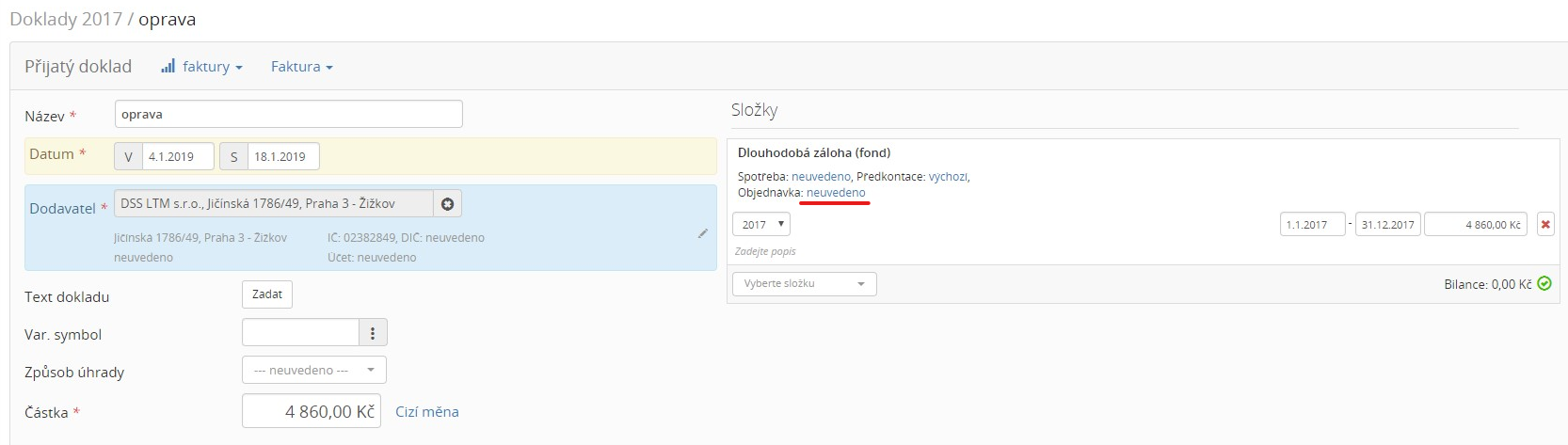
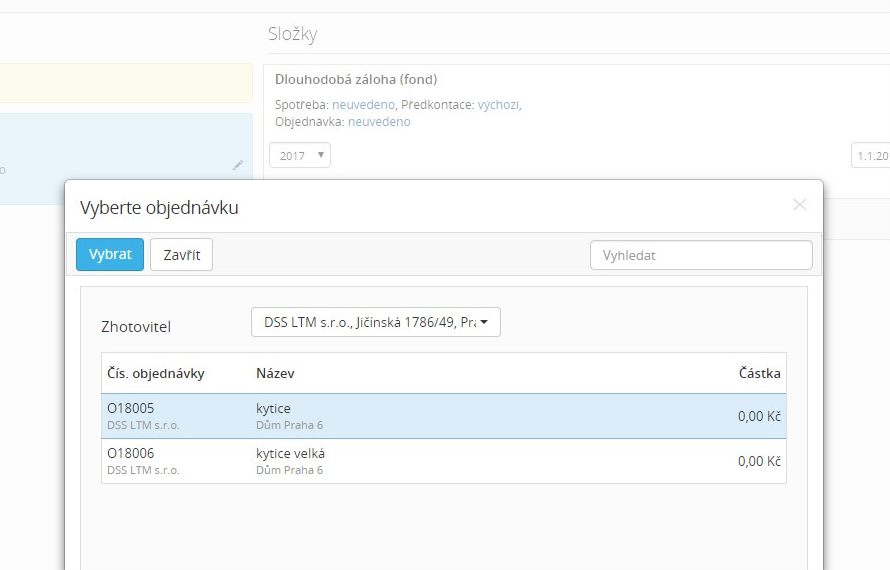
U objednávky naleznete ikonu, která říká, že byl přiřazen doklad.

Po rozkliknutí objednávky (nebo použití Otevřít) naleznete všechny přiřazené doklady na záložce Doklady.

